发布后如何编辑 Instagram 故事
已发表: 2019-07-19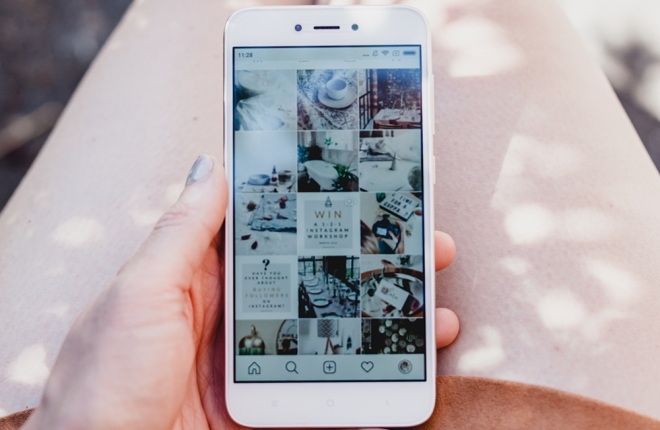
如果您熟悉 Instagram,您可能知道一旦将照片添加到 Instagram 上的故事中,就无法再对其进行编辑。 您无法更改颜色、添加过滤器、添加贴纸、更改地理位置数据或其他任何内容。
Instagram 故事与普通帖子不同。 此功能允许您制作和分享显示在朋友 Instagram 提要顶部的幻灯片。 因为它们是独一无二的,所以即使在发布之后仍然可以编辑故事,但在真正的 Instagram 后期编辑时尚中,您可以更改的东西只有这么多。
发布故事
快速链接
- 发布故事
- 故事设定
- 编辑亮点
- 关于字幕的快速说明
- 经常问的问题
- 我可以编辑我的 Instagram 快拍的隐私设置吗?
- 如果我想进行更多编辑,我该怎么办?
- 你多久添加一次你的故事?
要在 Instagram 上发布故事,请按以下步骤操作:
- 在应用程序的主页上,找到左上角的“你的故事”

- 点击屏幕左下方的“画廊”图标

- 如果您想选择多个,请点击右上角的选择多个

- 滚动您的相册并选择您要添加的照片/视频 - 您可以在手机右上角的相机胶卷和其他相册之间切换
- 使用右上角的选项添加贴纸、文本或涂鸦

- 向右滑动以更改过滤器 - 您需要通过点击左下角的照片为每张照片执行此操作
- 点击发送到下一个和您的故事或选择特定的朋友将其发送给

Instagram 故事功能有很多编辑和自定义选项。 使用正确的过滤器、文本和内容创建有趣和引人入胜的内容肯定会为您赢得一些追随者。
故事设定
通过点击左上角的个人资料图标重新访问您的故事。
在 Instagram 上发布故事后,您可以做的第一件事是访问设置菜单并使用那里可用的选项。
这些选项中的大多数是指对您或其他人可以对您的故事采取的某些操作的访问级别。 例如,您可以选择在发布后对关注者或某些朋友隐藏您的故事。
您还可以更改您的故事是否仍可分享。 您可以做的另一件事是禁用故事的回复功能,即使您已经将其上传到 Instagram。
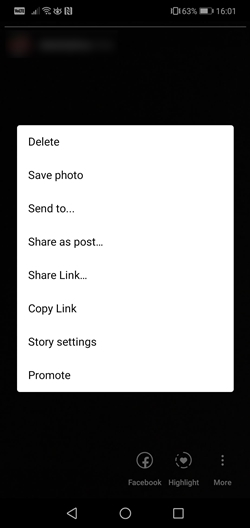
要访问故事设置菜单,只需按照以下步骤操作:
- 转到您的个人资料页面
- 点击故事图标
- 点击故事设置
从那里,您可以向下滚动到页面底部以查找所有可用选项。
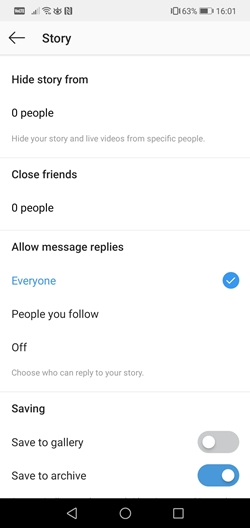
菜单的第一部分允许您选择谁可以回复和查看您的故事。 菜单的第二部分为您提供保存选项和共享选项。

如果您希望引起尽可能多的人(关注者、朋友、朋友的朋友等)的注意,您可能希望允许对每个人进行消息回复。 此外,考虑将您的故事保存到存档中,以避免丢失任何照片或视频。
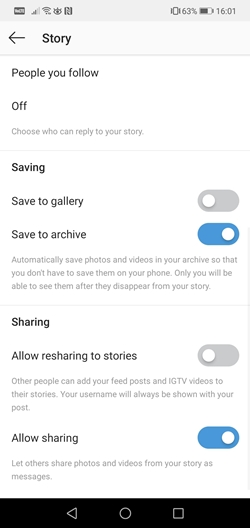
最好也允许共享。 启用共享后,关注者和朋友将能够以消息的形式将图片、视频、GIF 或迷你视频分享给其他人。
如果您允许重新分享,那么其他人可以在他们的故事中分享您的整个故事。 不用担心,除了您之外没有其他人会获得信用,因为您的用户名应该出现在他们的帖子中。
您可以从故事中删除照片,但不能添加新照片。 与无法删除单个照片或视频的常规 Instagram 帖子不同,快拍为您提供了更多的灵活性。
您可以像以前一样点击“更多”选项,然后在要删除的照片或视频上点击“删除”。
要删除整个故事,只需从底部向上滑动并点击垃圾桶图标。 在弹出窗口中点击“删除”,您可以重新发布内容以进行您想要的所有更改。
编辑亮点
尽管您在发布视频或照片后无法对其进行任何调整,但您可以玩转故事的亮点。 当您创建了一个完美的 Instagram 故事时,添加亮点意味着它将永久成为您 Instagram 帐户的一部分,而不是在 24 小时后消失(当然,除非您将其删除)。
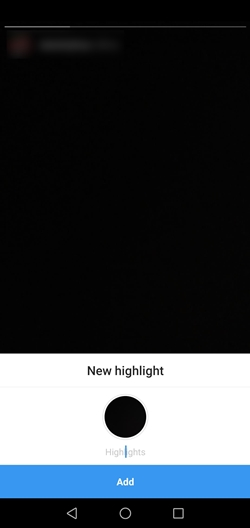
例如,您可以随时添加新的亮点。
- 点击亮点图标
- 输入新亮点的标题或描述
- 点击添加
一旦您的新亮点出现在您的个人资料页面上,您就可以点击该亮点并对其进行编辑。 您唯一可以更改的将是标题和封面照片。 对于已发布的亮点,其他任何内容都将被禁用,就像故事一样。
关于字幕的快速说明
您可能已经注意到您可以编辑现有帖子的标题。 虽然这可能是真的,但无法编辑您添加到故事中的照片和视频的标题。
当您从故事中选择图片或视频时,菜单中没有编辑按钮或编辑选项。 您可以调整隐私设置或选择从故事中删除单个照片和视频。
发布前应进行任何其他修改。 当然,您可以选择删除照片、对其进行编辑、应用过滤器、添加标题,然后再次将其上传到您的故事中。 但是,它将被列为您故事中最近添加的元素,因此您不能不注意。 如果您的照片顺序很重要,则此选项对您没有多大用处。
经常问的问题
我可以编辑我的 Instagram 快拍的隐私设置吗?
是的。 假设您只与亲密的朋友分享了您的故事。 如果您想返回并与大家分享,有几种方法,可以通过点击故事左下角的三个垂直点来访问它们。
首先,您可以保存故事并像普通视频一样重新上传。 其次,如果您希望特定的人看到它,您可以选择“分享”选项并将其分享到 Instagram Direct。 如果有人没有看到它,您还可以将其他人添加到您的“亲密朋友”列表中。
不幸的是,Instagram 无法轻松更改 Story 后期制作的隐私,但您也并非完全不走运。
如果我想进行更多编辑,我该怎么办?
如果您想要进行比 Instagram 允许的更多的编辑,则需要保存您的故事,然后再次上传。 打开现有的故事并点击左下角的三个垂直点。 接下来,点击选项将故事保存到您的画廊(或相机胶卷,具体取决于您的操作系统)。
然后,再次点击故事图标并像往常一样上传。 进行所有您想要的编辑,完善您的故事,然后发布。
你多久添加一次你的故事?
在 Instagram 上发布故事后对其进行编辑可能会很烦人甚至令人尴尬。 这就是为什么在发布之前不要急于求成并花点时间很重要的原因。
选择正确的过滤器和标题将使您的故事更加有趣和引人入胜。 在发布之前,请务必查看您的照片(包括背景中的内容),这会让您头疼,甚至可能会有些尴尬。 为避免删除和重新发布您的 Instagram 快拍,请花点时间检查所有内容是否符合您的要求。
